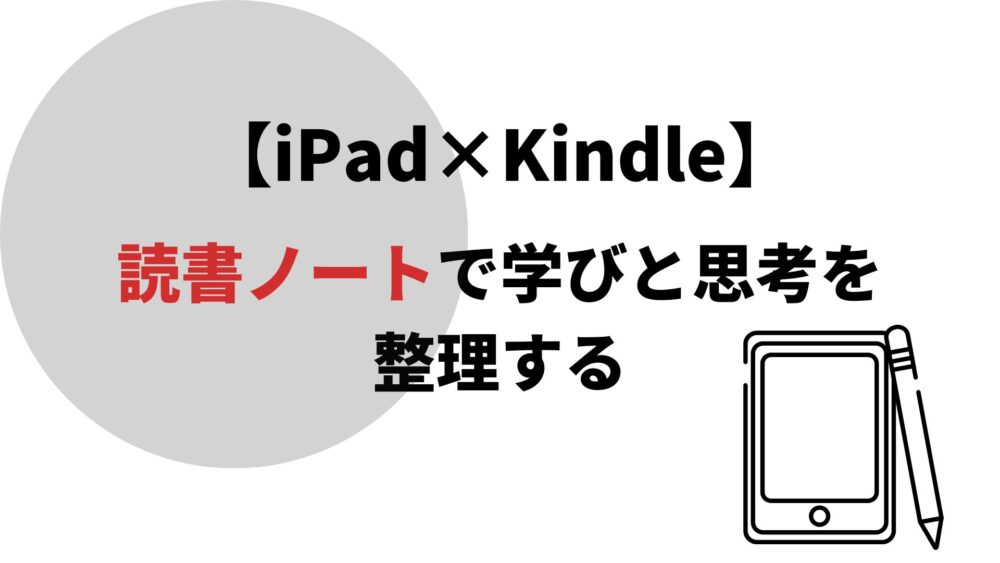※本サイトで紹介している商品・サービス等の外部リンクには、アフィリエイト広告が含まれる場合があります。
本はコスパ最強の自己投資です。
高くても数千円の身銭を切るだけで、著者の価値観や考え方、ノウハウ、人生経験などを吸収できます。
しかしただ単に読むだけで終わってしまってはもったいないと私は思います。
- 内容を”理解したつもり”で終わってしまう
- 本の内容をすぐに忘れてしまう
本で学んだことをしっかりと自分のものにするためには、アウトプットする必要があります。
アウトプットすることで自分の中で内容が整理され、記憶に残りやすくなります。
そこで今回は「iPad×Kindleで読書ノートを作りながら読書効率を上げる方法」について解説します。
この方法で読書をすれば内容の吸収・記憶が格段に上がります。
また仕事や子育てなどで忙しくても効率よく読書することが可能に。
実際に私は隙間時間だけで年間30冊ほど読書しています。
読書の効率を上げて人生をより豊かなものにしていきましょう!
こんにちは、とーちゃん(@tochan2929)です!
- 33歳3児の父親
- 医療技術職
- 朝活でブログを書き続けること3年
- 共働き、核家族
- 仕事・子育てで忙しい中でも自分時間を確保する方法を発信
- 日々奮闘するお父さんたちを応援!
ただ読んだだけでは誰もが内容を忘れてしまう
「つい最近読んだ本の内容が思い出せない!すぐ忘れてしまうなあ・・・」
それは歳のせいではありません。忘れて当たり前なのです。
ただ単に本を1回読んで内容を全部覚えられる人はほとんどいないでしょう。
人間の脳は効率がいいです。
インプットしたものは脳のメモリに一時的に保存。その後必要なものだけを長期的に記憶し、不要なものは消去するようにできています。
1回読んだだけでは脳は必要なものと認識しないので、結果ほとんどの内容を忘れてしまうのです。
読書ノートを作れば記憶しやすくなる
読書は知識や著者の価値観、思考、経験などたくさんのことを学べます。
せっかく読んだのであればエッセンスはしっかりと吸収したいですよね。
私がおすすめするのは「読書ノート」の作成です。
勉強になった箇所にラインを引くなど印をつける人は多いと思います。
ただそれだけでは記憶に定着しづらいです。
記憶するためにはアウトプットが必要です。
漢字や英単語もそうでしたよね?
見て覚えるよりも書いて覚える方が圧倒的に身につきやすくなります。
大切だと思ったところを箇条書きにしてまとめる、表にしてまとめるなど自分なりに内容を整理しましょう。
さらにそれに対して自分はどのように感じどう考えたかを書くことで、思考が整理されてグッと記憶に残りやすくなります。
費用対効果、時間対効果を最大化するためにiPadを活用した読書がおすすめです。
忙しいあなたにぴったりな方法です!
iPadを使った読書のメリット・デメリット

iPadを使った読書にはたくさんのメリットがあります。
効率よく読書ノートを作れるので、忙しいあなたでも隙間時間を有効活用できます。
- 画面が大きい
- スクリーンショットができる
- メモを書き込める
- Kindle Unlimitedを利用できる
- かさばらない
- iPhoneでも読める
メリット①画面が大きい
私はiPad Airを使っています。
紙の本よりもサイズが大きく、画面がきれいなのでとても読みやすいです。
拡大することができるので、図解などの細かい部分も見やすくなります。
メリット②スクリーンショットができる
iPadではスマホと同じようにスクリーンショットが可能。
印をつけたページやわかりやすい図解をそのまま保存できます。
読み終わった後に保存した画像を振り返ると、いい復習になって記憶に残りやすくなります。
スクショはiPadで読書する最大のメリット!
メリット③メモを書き込める

私は左手にiPad、右手にApple Pencilのスタイルで読書しています。
勉強になった部分をスクリーンショットした後に、内容をまとめたり自分は何を感じどう考えたかをメモします。
手を動かしてアウトプットすることで、内容を整理でき記憶に定着させることができます。
最終的にはそれがそのまま自分オリジナルの読書ノートとなります。
iPadを活用すると効率的に読書ノートを作れる!
メリット④Kindle Unlimitedを利用できる
iPadだとAmazonが提供する電子書籍「Kindle」のサブスクサービス「Kindle Unlimited」を利用できます。
このサービス、プライム会員なら月額980円で200万冊以上の本が読み放題。
コスパ最強です。
さまざまなジャンルの書籍が豊富にそろっており、名著もたくさん読めます。
本を買いに行く、借りに行く時間も不要なので、忙しいあなたに多くのメリットをもたらします。
月1、2冊読めばもとがとれる!
メリット⑤かさばらない
外出するときに本を持っていくとなるとどうしてもかさばります。
私は複数の本を並行して読むのですが、それらを持っていくとなるとかなりの荷物に・・・
iPadであればたくさんの本を持ち運ぶことが可能。
外出先で時間を見つけたら、その時の気分にあった本を読めます。
一度ダウンロードしてしまえばオフラインでいつでもどこでも読書できるので、快適な読書ライフを実現できます。
家での保管スペースも不要!
メリット⑥iPhoneでも読める
うっかりiPadを忘れた場合でもiPhoneなど他の端末で読むことができます。
同期しておくことで、読み途中の部分から続けることが可能です。
常に手元にあるスマホでも読めるので、時間や場所にしばられることは一切ありません。
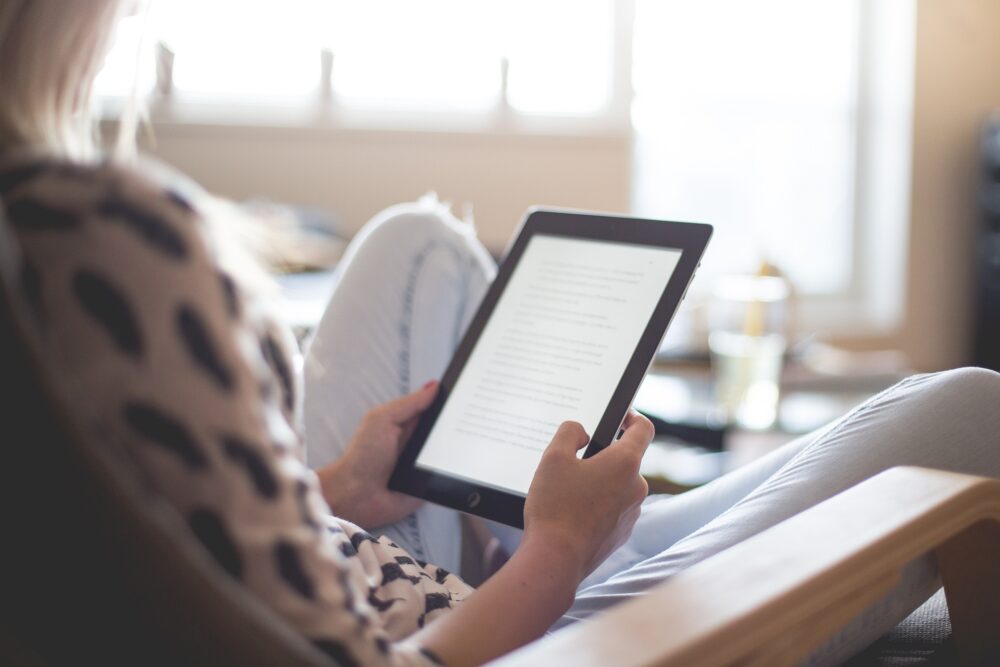
メリットがある一方でデメリットもあります。
- 少し重い
- 充電に気をつけなければいけない
- 目が疲れやすい
デメリット①少し重い
私が使用しているiPad Airは500g近くあり、iPad Proにいたっては700g近くあります。
そのため長時間持っていると腕がつらくなってきます。
デスクで読めるときは何かに立てかけるか、専用のスタンドを使用しましょう。
デメリット②充電に気をつけなければいけない
当たり前の話ですがiPadは充電がなくなったら使用できません。
外出先で切らしてしまったら、せっかく時間ができたとしても読書することは不可能です。
外出前にチェックする、モバイルバッテリーを持っておくなどの対策が必要となります。
デメリット③目が疲れやすい
個人的にはあまり感じませんが、紙に比べてどうしても目に負担がかかってしまいます。
- Night Shiftの設定をする
- ブルーライトカットフィルムを貼る
- ブルーライトカットメガネをかける
などの対策をすれば目の負担を軽減できます。
特に寝る前は気をつけましょう!
私が実践している読書術
ここから普段私が実践しているiPadを使った読書術を紹介します。
参考になった部分があればぜひ取り入れてみてください!
大まかな流れとしては、
気になったKindle本をダウンロード
↓
ファイルに新規フォルダを作成
↓
表紙をスクリーンショット
↓
勉強になった箇所をマーカー、メモしてスクリーンショット
↓
読み終えたらファイルをPDF化
↓
GoodNotesに保存する
ひとつずつ解説します。
手順①気になったKindle本をダウンロード
私はAmazonが提供するサブスクサービス「Kindle Unlimited」を利用しています。
自分がそのときに読みたいジャンルの本を探します。
私がよく読むジャンルはビジネス・子育て・金融関連です。
レビューの評価を参考にしながら選んでダウンロードします。
つまらなかったら次の本を読めるのがサブスクの最大のメリット!
手順②ファイルに新規フォルダを作成
読み進めていく中で勉強になったページをスクリーンショットしていくので、それらを保存するための新規フォルダを作成します。
わかりやすいようにフォルダ名は本のタイトルにしておきましょう。

手順③表紙をスクリーンショット
ダウンロードした本を開くと最初に表紙が表示されます。
その画面をスクリーンショットします。
理由は後述するノートアプリ「GoodNotes」で整理・検索しやすくするためです。
手順④勉強になった箇所をマーカー、メモしてスクリーンショット
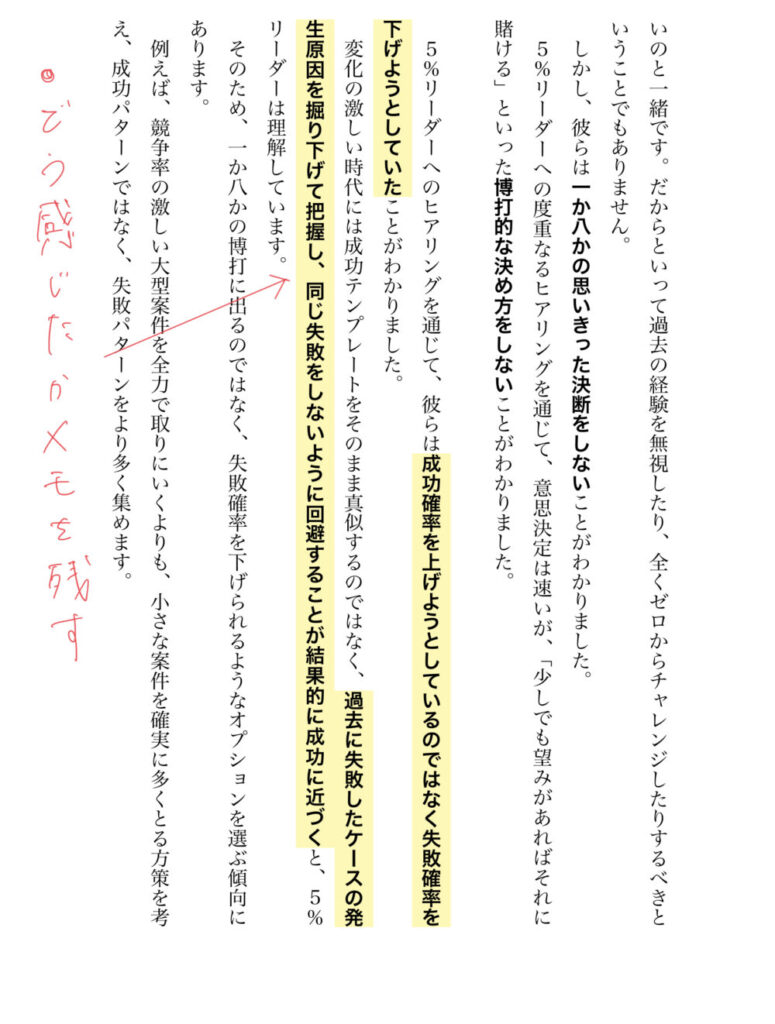
本を読み進めていき勉強になった箇所にマーカーを引きます。
1ページ読み終えたらページ全体をスクリーンショット。
スクリーンショットすると編集モードで手書きメモを書けるようになります。
Apple Pencilなどのタッチペンを使って自分が感じたこと、考えたことを余白に書き残しましょう!
アウトプットすることでしっかりと身につきます!
手順⑤読み終えたらファイルをPDF化
すべて読み終えたら読書ノートの作成にうつります。
ファイルにあるすべての画像を一つのPDFファイルにします。
ファイルを選択
↓
「選択」
↓
「すべて選択」
↓
「その他」
↓
「PDFを作成」
すると新たにPDF化されたファイルが新規作成されます。
手順⑥GoodNotesに保存する
作成したPDFファイルを「GoodNotes」に保存します。
App Storeはこちらから↑

Google Playはこちらから↑
手順⑤で作成したファイルを開いて、右上出力アイコン→「GoodNotesで開く」をタップすると保存できます。
GoodNotesではファイルの先頭の画像がアイコンになるため、手順③でスクリーンショットした表紙が表示されます。
視覚的に見やすくなるのでおすすめです!
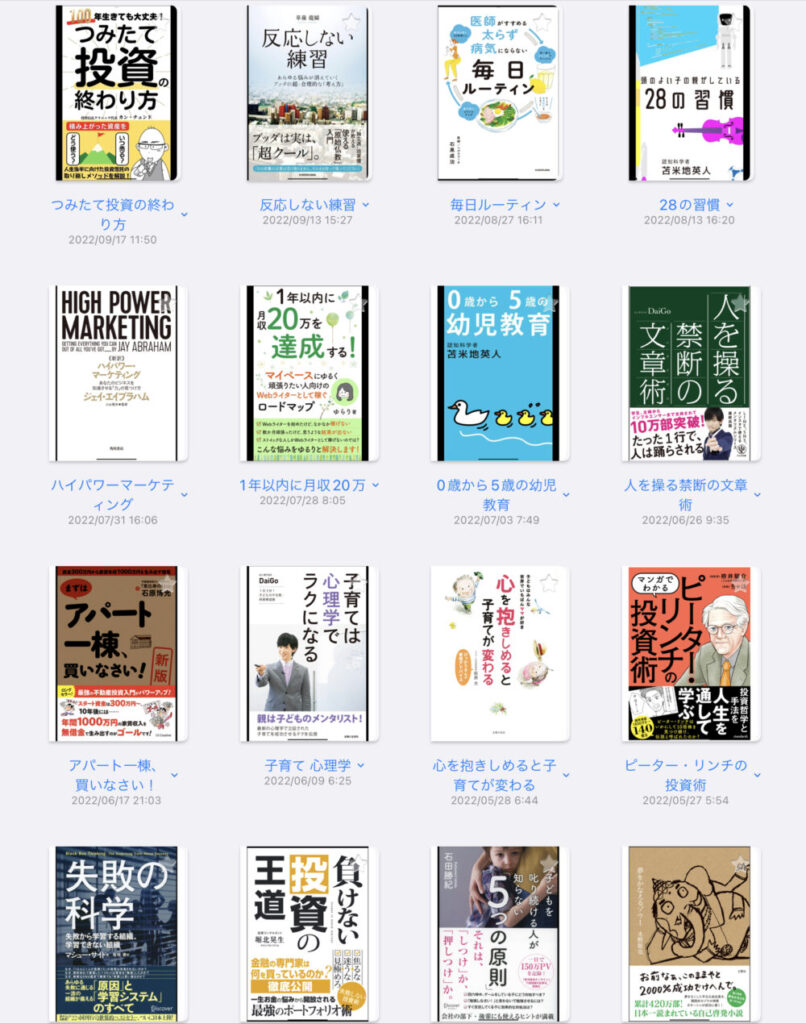
まとめ
読んだ本の内容を頭に定着させるには読書ノートの作成がおすすめです。
内容をまとめる、自分の考えを書くなどアウトプットをすると身につきやすくなります。
効率よく読書ノートを作成するためにiPadを活用しましょう。
スクリーンショット、手書きメモなどを使えば本を読みながら読書ノートを簡単に作れます。
一度作ってしまえば、後で振り返りやすくなるので復習に役立ちます。
人生にさまざまな刺激、影響、幅をもたらす読書。
読書の効果を最大化させるために読書ノートを作りましょう!

>>【30・40代】読書習慣がもたらすメリットと効果【大人こそ本を読もう】